TVerの録画方法!iPhoneやAndroidのレコーダーアプリで真っ黒?対処法は?
こんにちは、皆さんはTVerの見逃し配信を「後でじっくり見たい」「お気に入りの番組を保存しておきたい」と思ったことはありませんか? でも、TVerの番組を録画・保存することには、「画面が真っ黒になる」「著作権的に大丈夫なの?」といった疑問や不安がつきものです。
この記事では、そんな皆さんの悩みを解決するため、TVerの番組を高速に、そして安全に録画・保存する方法を、PCとスマホの両方で詳しく解説していきます。録画できないときの対処法や細かいQ&Aまでも。
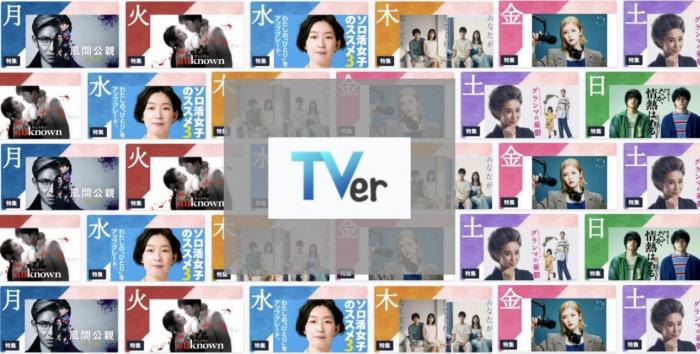
TVer動画の録画・保存ツール徹底比較!
TVerの番組を録画・保存する方法には、主に「ダウンロード方式」と「画面録画方式」の2種類があります。ここでは、それぞれの方式でおすすめのツールを4つご紹介し、メリット・デメリットを比較していきます。
ツール比較表
【PC向け】TVerを録画できるツール4選
Tver動画で視聴するのはいくつかのデメリットはあり、Tverはダウンロード機能も搭載されていないため、配信期限を気にせず動画を無制限にオフラインで楽しみたいなら、外部ソフトを使って録画・保存しておくことが一番おすすめです。
【バッチ保存可能】StreamFab TVer ダウンローダー

StreamFab TVer ダウンローダーは、TVer見逃し配信サイトから動画を高画質でダウンロードできるソフトです。ダウンロードした動画は汎用性の高いMP4として保存できるため、PCでの再生はもちろんゲーム機やスマホでの再生も簡単です。また、MP4形式だけでなくMKV形式もサポートします。
StreamFabはwindows、Macで使えます。パソコンのソフトですが、Tver動画を互換性のあるMP4/MKV形式で保存できるため、本ソフトでTver動画をパソコンにダウンロードしスマホに転送すれば、Tver動画をオフラインで視聴できます。
スケジュールに追加すれば、放送中の番組を次週から自動的にダウンロードしてくれます。ただし、この機能を利用するにはこのソフトウェアを常に起動の状態にする必要があります。
- 高速にTVerを保存
- 録画終了まで待つ必要がなく、スタートボタンを押すだけ
- 複数の動画を一挙で保存
- 予約ダウンロード
- 音声トラックや字幕言語を選べる
- 字幕を個別に保存可能
- 広告消し/メタデータ保存
- TVerだけ対応
StreamFabが30日間無料体験が提供されています。体験期間中、YouTube、TVer、Amazonプライム、Netflix、Hulu、Disney+、U-NEXT、Lemino、TELASA、ABEMA、FOD、NHK、dTV、楽天、HBOなどの1000以上のサイトから動画を簡単にダウンロードできます。今すぐダウンロードしましょう!
StreamFab TVer ダウンローダーでTver動画を保存する方法
- StreamFab TVer ダウンローダーを起動して「VIPサービス」項目でTVerロゴをクリックする
- ブラウザでTverを開く
- ダウンロードしたい動画を再生させる
- ポップアップウィンドウで設定する
- ダウンロードを開始
ステップ1:StreamFab TVer ダウンローダーを起動して「VIPサービス」でTverアイコンを選択する
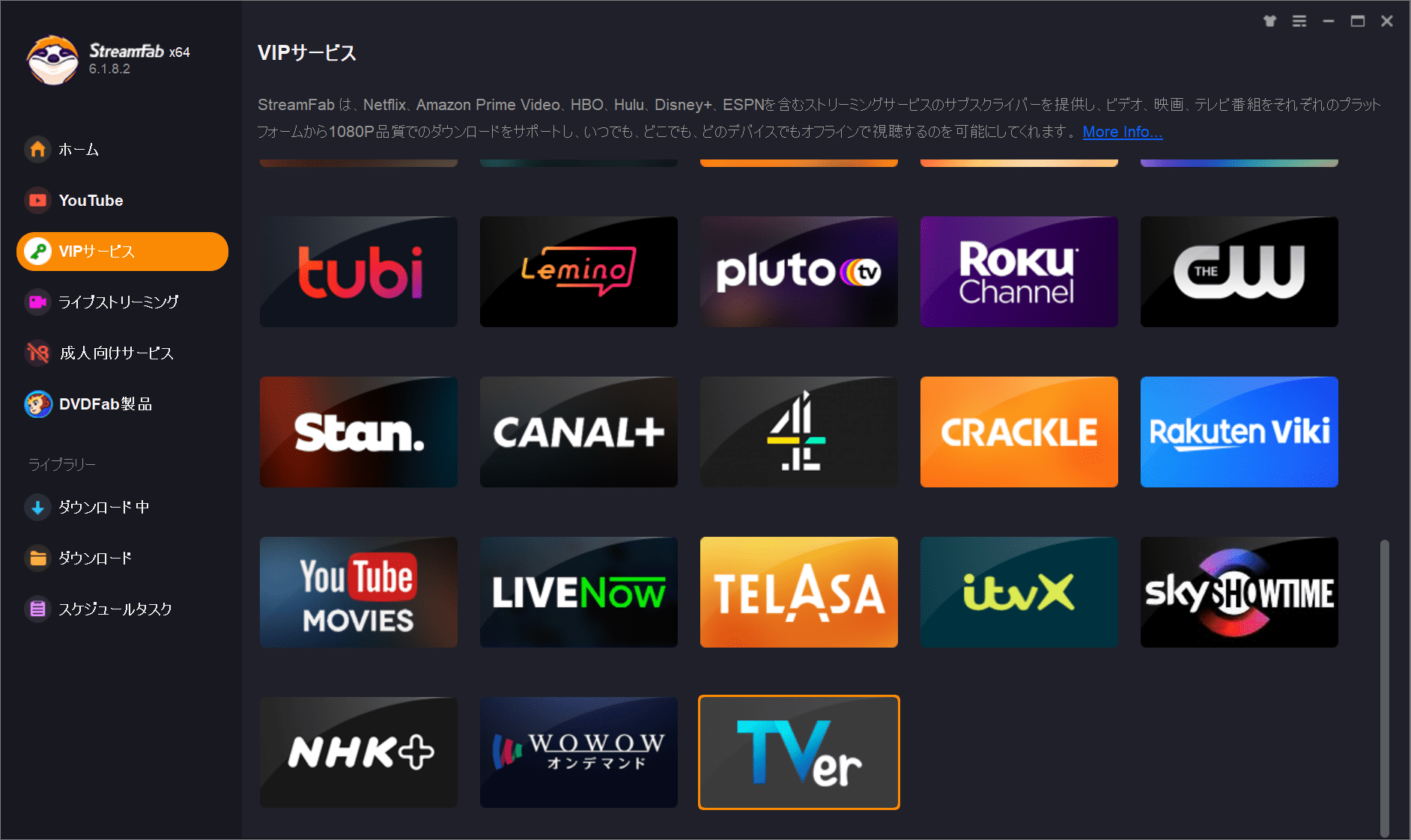
ステップ2:ブラウザでTverを開く
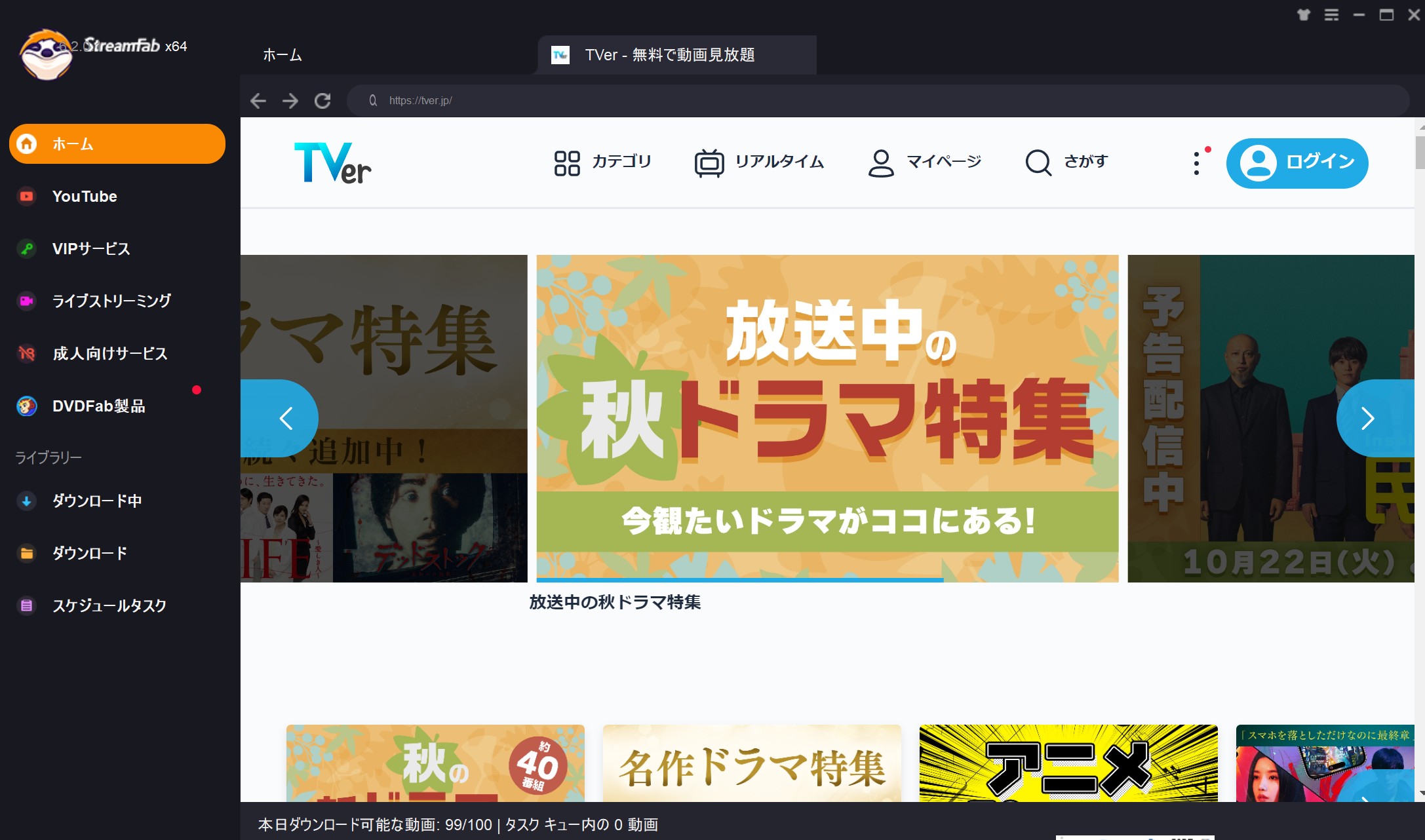
ステップ3:ダウンロードしたい動画を再生させる
ステップ4:ポップアップウィンドウで出力フォーマット、ビデオコーデック、字幕、解像度を設定する
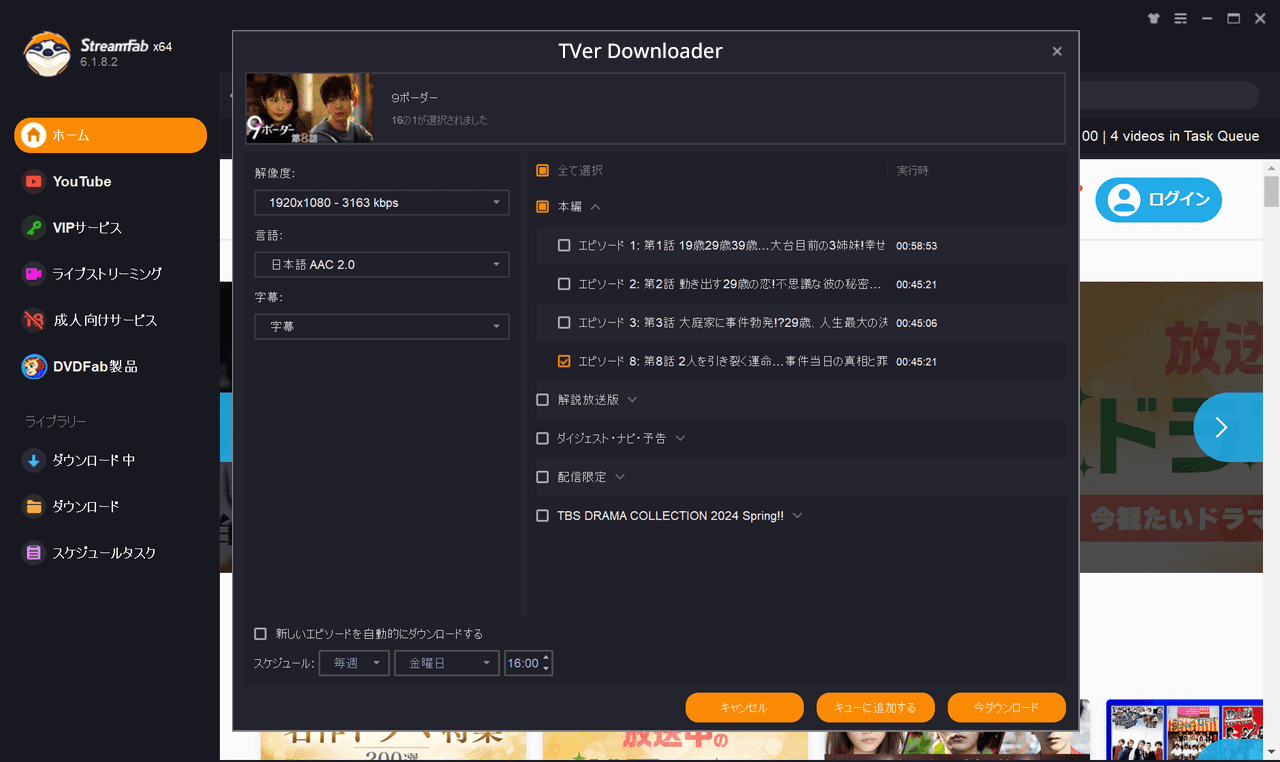
左下の「新しいエピソードを自動的ダウンロードする」にチェックを入れ、スケジュールで日付を設定すると、次回から同番組の新着動画を予約でダウンロードする事ができます。
ステップ5:「今ダウンロード」ボタンをクリックすると、ダウンロードが開始する
「ダウンロード中」でダウンロードしている動画の進捗状況を確認できる
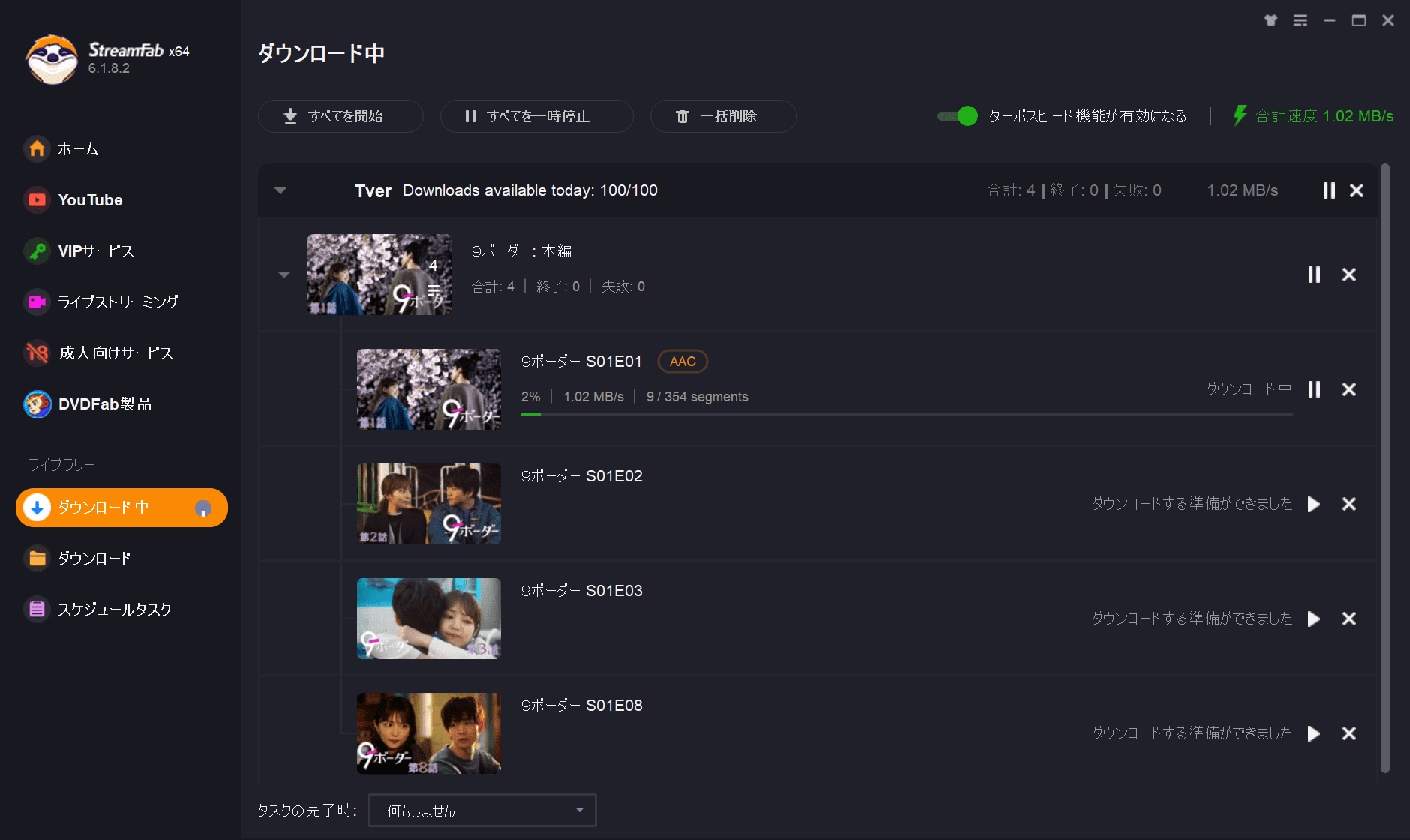
【TVerを倍速で録画】RecordFab

RecordFabはTVer含めてアマゾンプライムビデオやU-NEXT、Disney+、Abema,Netflixなど数多くの無料/有料ウェブサイトからストリーミング動画を録画するソフトウェア、プロテクトを回避し、M3U8やMPDなど様々な動画形式に対応しています。特に5倍速で自動録画終了という機能は本当に実用的です。
- HD・フルHD 画質でTVerなどから動画を録画
- TVerなどをMP4・MKV形式で保存
- 録画速度は1.0‐5.0倍まで選べる
- ライブ配信も録画可能
- 録画時間を設定できるため、終了までずっと待つ必要がない
- 対応サイトは多い
- 高速で高画質に録画可能
- バックグラウンドで操作しやすい
- 録画時間を指定できる
- 広告カット
- メタデータ保存
- Windowsのみ対応
- 無料体験で動画3本だけ録画可能
RecordFabでTVer動画を録画する手順
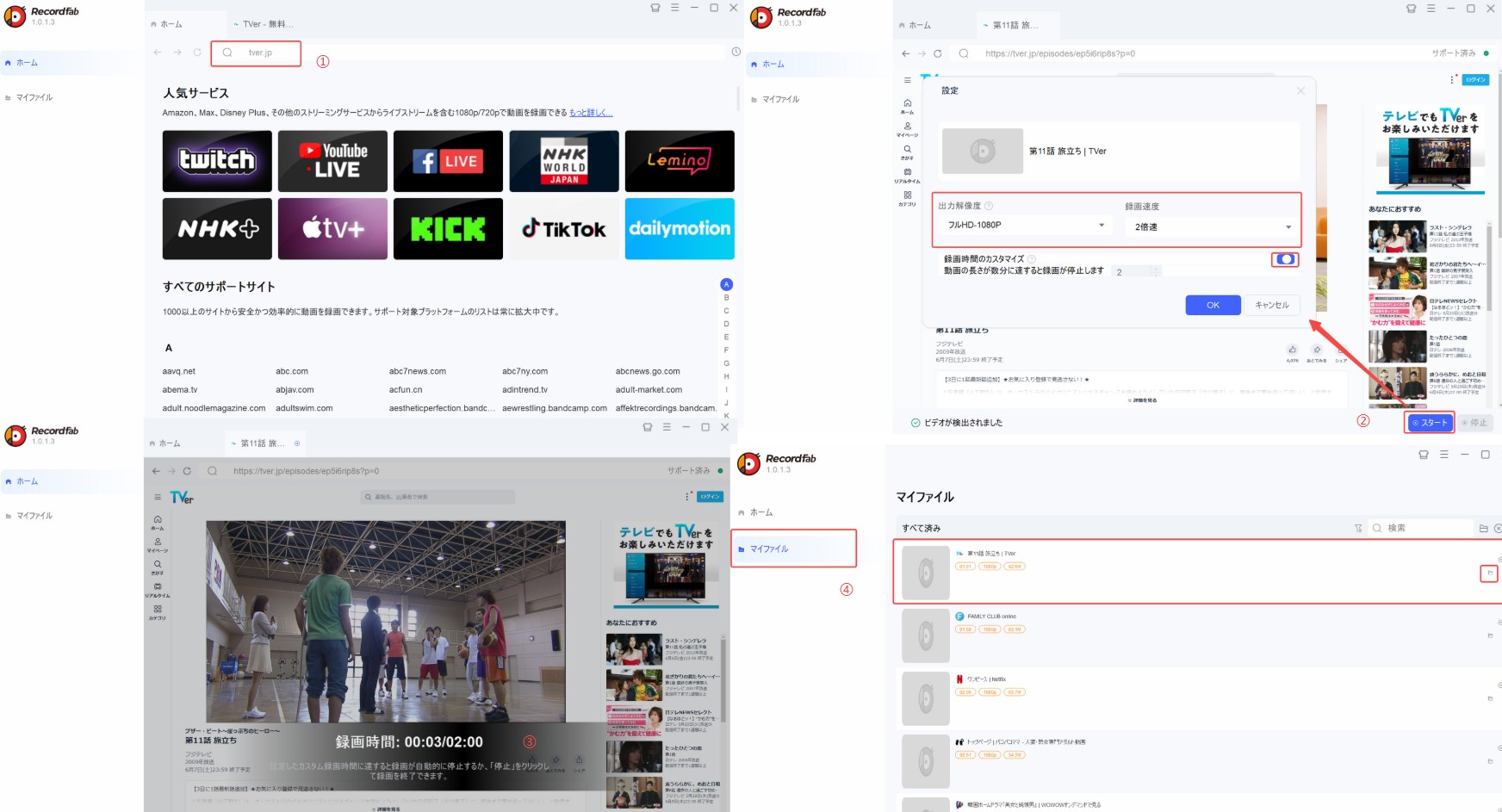
【TVer録画範囲を選べる】Bandicam


Bandicamは、Windowsの画面とPCから聞こえてくる音を高品質でキャプチャーできる高性能動画キャプチャーソフトで、PC画面録画ソフトとして世界中で使用されています。TVer含めてパソコンの画面をそのまま高画質な動画ファイル(AVI/MP4)として保存します。ゲームや会議用の画面録画ソフトウェアです。無料体験で動画の10分を保存できるが、透かしがあるのでご注意ください。
- TVer含めて対応サイトが多い
- カメラやマイク収録も可能
- メモ追加可能
- 広告カット
- Macで使えない
- TVer画面録画に時間や手間がかかる
- 複数の動画を同時に録画できない
- 終わるまでずっと待つ必要がある
- メタデータ保存できない
BandicamでTVer動画を録画する方法
Step1:Bandicamをダウンロードして起動し、「特定のウインドウ」を選択します。
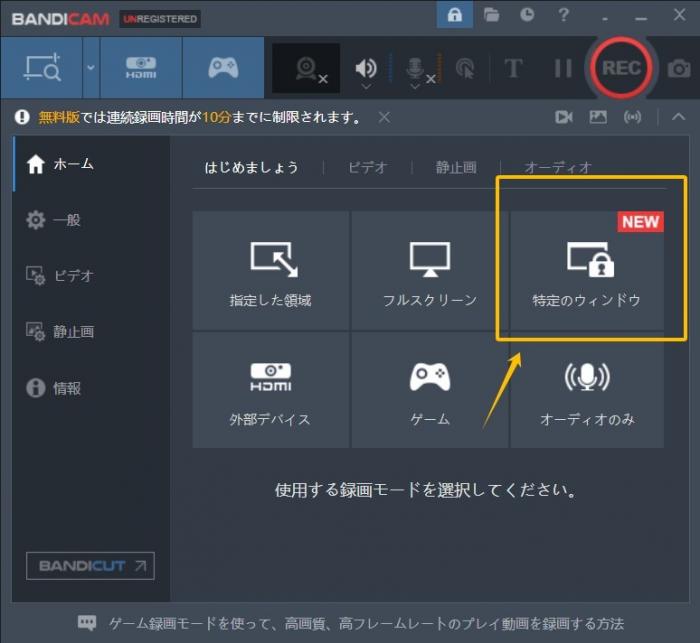
Step2:録画予約のウインドウを指定します。指定されたウインドウがハイライトで表示されます。「キャプチャーを開始する」をクリックすると録画が開始します。録画が終わったら、停止ボタンをクリックします。
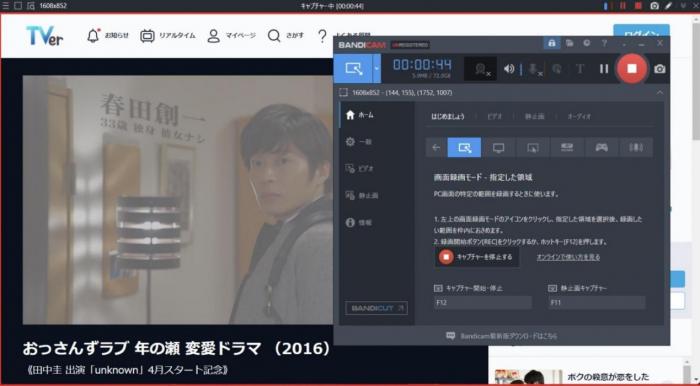
Step3:最後に、動画ファイルを確認します。
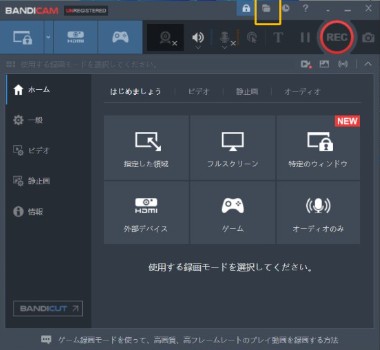
【無料のTVer録画Chrome拡張機能】Screenity
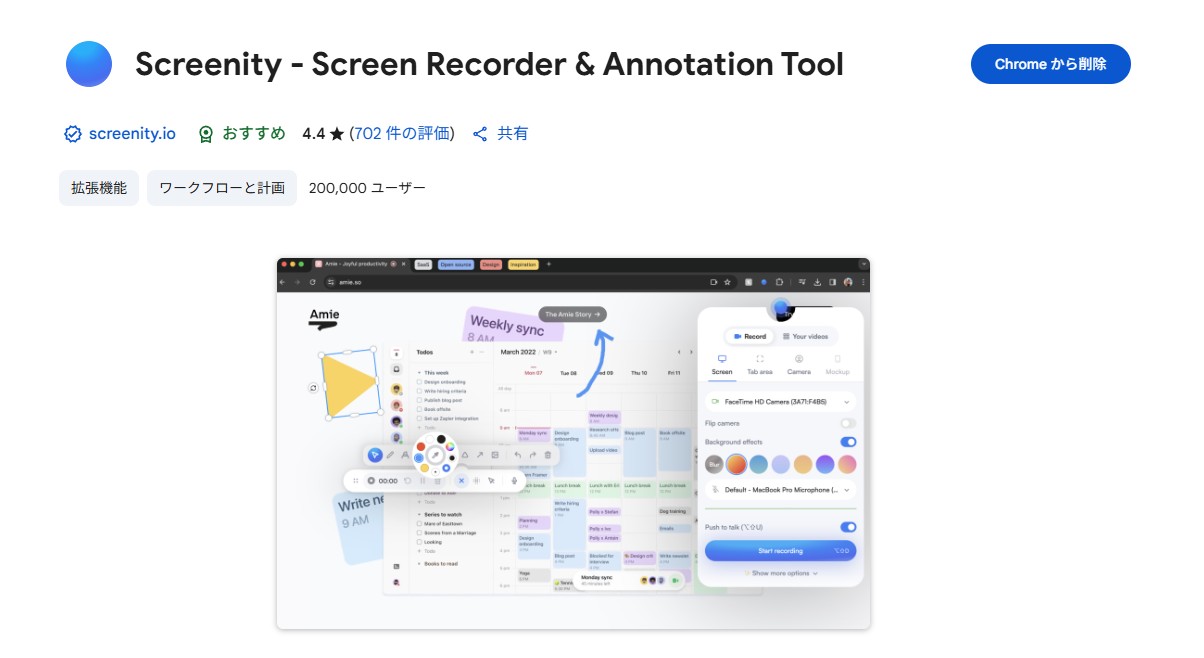

Screenityは無料でブラウザで使えるレコーディングアプリです。GoogleChromeの拡張機能として提供されており、Chromeを使っている人なら誰でも手軽に導入することができます。通常の画面録画ソフトに比べると品質は落ちてしまいますが、無料で使える上、ブラウザを起動してすぐ手軽に使えるのが魅力です。
ただし、あくまでも拡張機能なので、高クオリティな録画を求めるのは難しいかもしれません。音がはっきりしない、画質が鮮明でないなどの問題が起きる可能性もあります。また、この拡張機能は完全無料でTVerを保存しますが、最近フリーズになって利用できなくなる場合があります。
- 無料でTVerを録画可能
- 他のストリーミングサイトにも多数対応
- 動画編集機能も備える
- プラグインで軽量
- カメラ録画もできる
- 不具合が発生しやすい
- 複数のTVer動画を一括で録画できない
- 予約ダウンロード機能がなく、終わるまでずっと待つしかない
- 広告ブロックできない
- メタデータ保存できない
ScreenityでTVer動画を録画する方法
Step1:ブラウザでScreenityをインストールして、起動すして、同じブラウザでTVer動画を再生します。
Step2:アドレスバーに表示されているアイコンをクリックすして、録画する画面を選択します。
Step3:RECORDをクリックして録画が始めます。
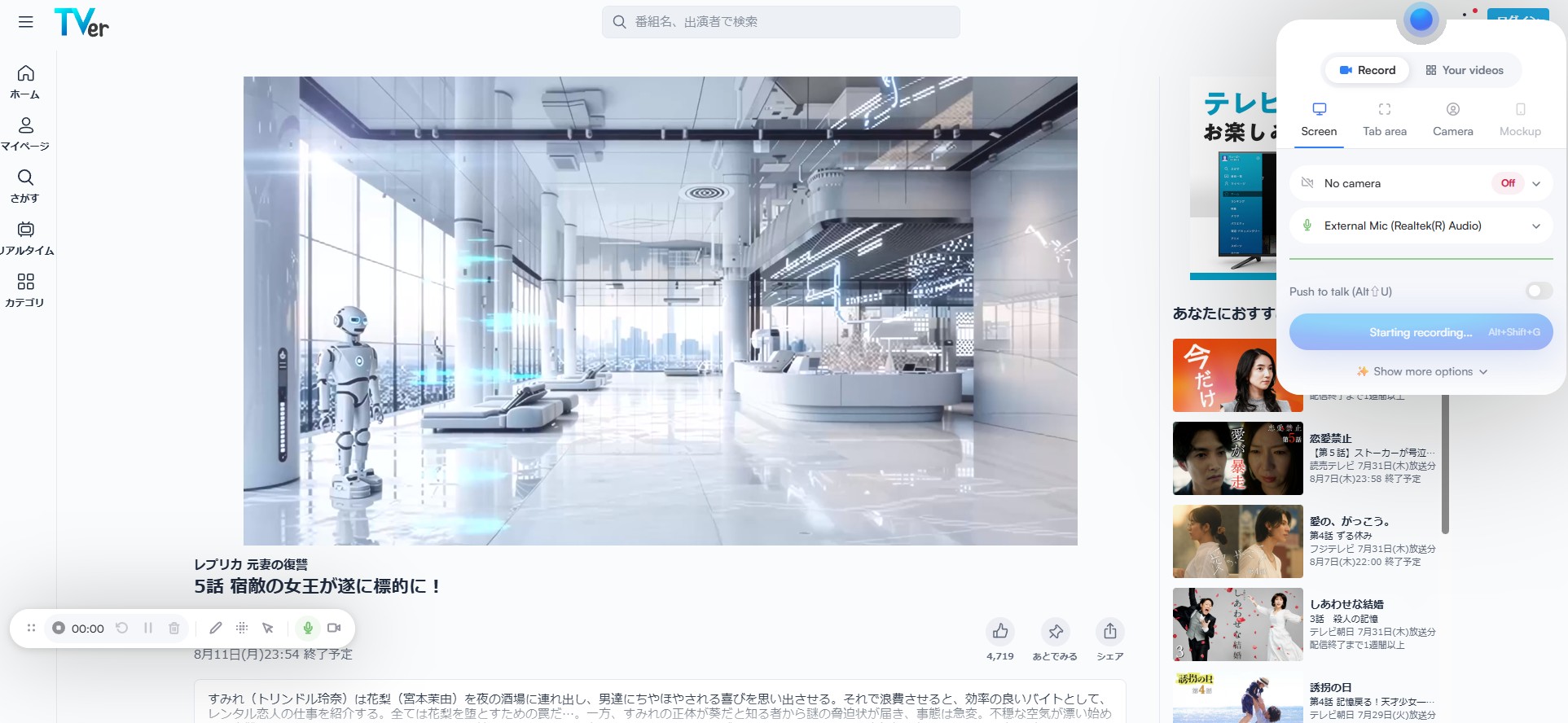
【無料のオンラインサイト】今すぐ使える 画面録画

これは無料でTVerや含めて複数のウェブ・サイトから動画を録画できるオンラインサイト。機能が強くて使い方がわかりやすい。録画ウィンドウのサイズも変更可能、MP4やWebm、GIFなど複数の形式やビデオコーデックが選択できます。プレビューも可能。
ただし、オンラインサイトなので、一回ずつ動画一つだけ保存可能、倍速機能もありません。
- 無料で軽量
- TVerなど複数の動画サイトに対応
- バッチ処理できない
- 倍速できない
- 広告削除できない
- メタデータ保存できない
- ある程度のリスクが有る
今すぐ使える 画面録画でTVer動画を録画する方法
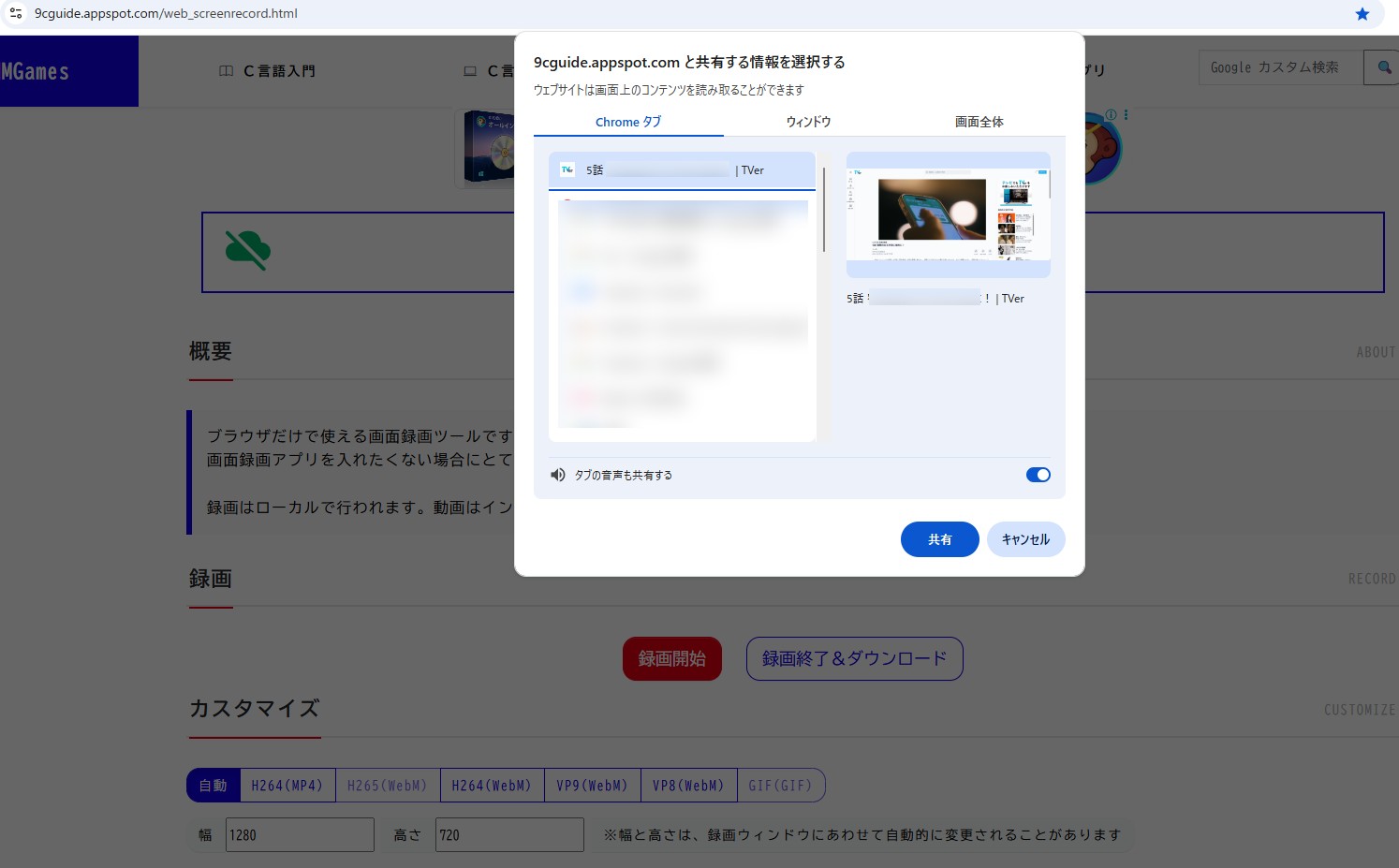
Step1:ブラウザで今すぐ使える 画面録画を開き、「録画開始」ボタンをクリック。
Step2:Chromeタブで再生中のTVerを選択し共有します。
Step3:トップの「共有を停止」ボタンをクリックすると動画はMP4で保存されます。
【スマホ向け】iPhoneやAndroidでTVer録画する
iPhone/Androidスマホに標準搭載されている画面収録機能を使うと、画面が真っ黒になって録画できません。かつてはスマートフォンの画面録画でTVerを保存することができましたが、著作権対策の強化により現在は対応していません。

以下、真っ黒せずTVer動画をスマホに録画する方法をご紹介します。
AndroidでTVerを録画する方法
AndroidでTVerを保存するにはもちろんTVer Downloader for Androidを利用します。
TVer Downloader for AndroidはStreamFab for Androidの機能の一つ、個別に購入する事ができます。8700円(税抜)で永久にTverの動画をスマートフォンに保存することができます。年間プランも提供されています。成功率は100%に近い。
以下、AndroidでTVerを保存する方法をご紹介します。
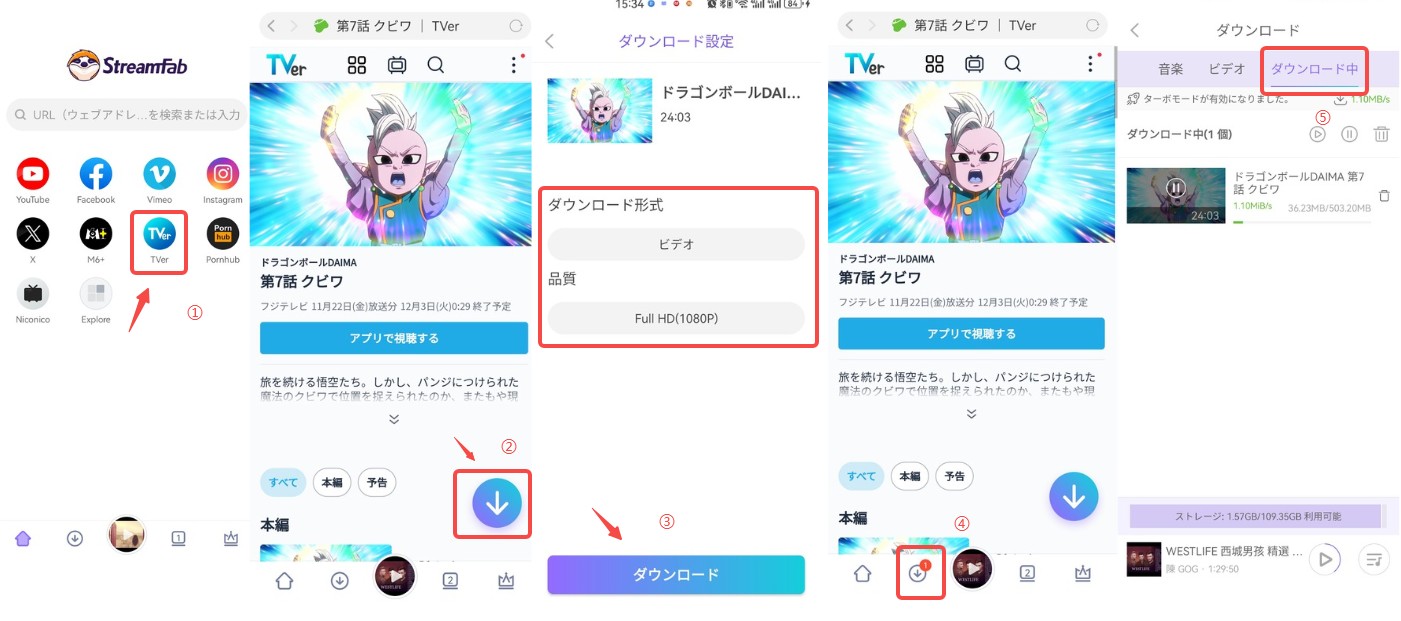
iPhoneでTVerを録画する方法
iPhoneでTVer動画を録画する場合はApowerRecを試してください。
ApowerRecはパソコンだけではなく、iPhoneなどIOSデバイスで利用可能な動画録画ツールです。TVerをスクショしたり、録画したりする事ができます。無料ではなく、有料製品です。
以下、ApowerRecの使い方を簡単に説明します。
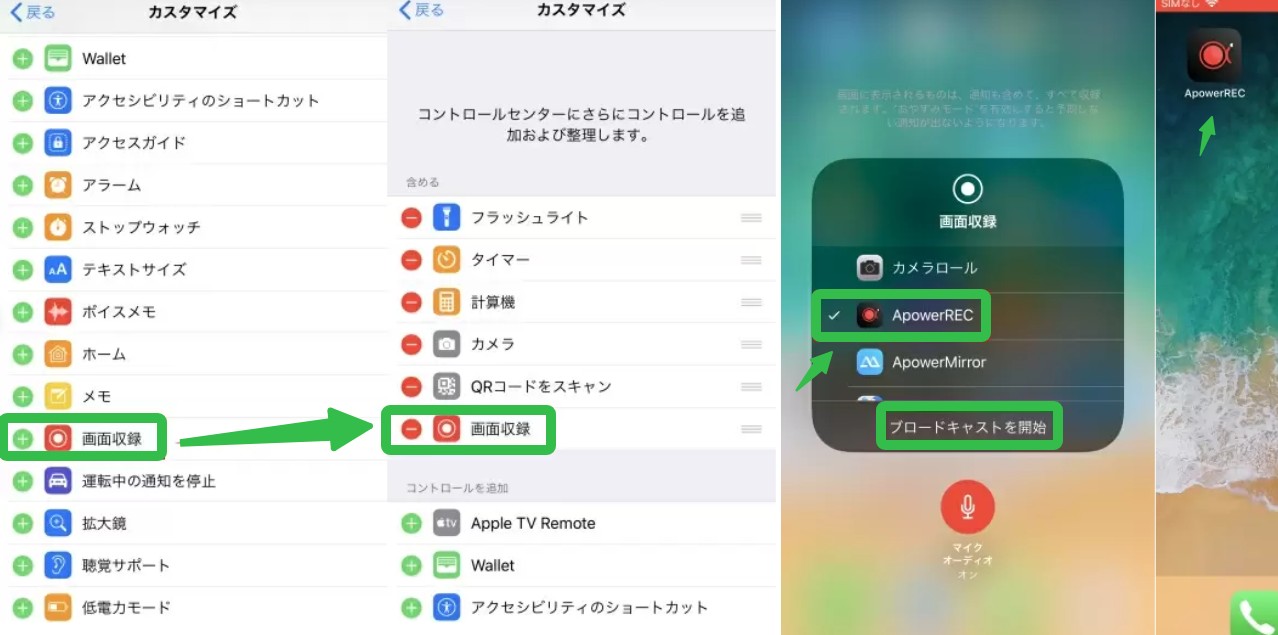
コントロールセンターを開くと、画面収録のアイコンが出てきます。それを強めに押すとメニューが出るので、「ApowerREC」を選んで「ブロードキャストを開始」をタップすれば録画スタートです。音声も一緒に録りたいときは、マイクオーディオをオンにするのを忘れずに!
録画できない(画面が真っ黒になるなど)場合の対処法
TVerが録画できないときや録画した動画の画面が真っ黒になってしまうのはいくつかの原因があります。下記で通用の対処法を3つまとめました。
1. TVer対応の録画ソフトを使う
画面が真っ黒になるのは、コンテンツ保護機能(DRM)が働いているためです。これを解除できるソフトなら録画が可能になります。おすすめは「StreamFab TVer ダウンローダー」。保護を自動で解除してくれるので、録画できないときに便利です。
2. 通信速度を3Mbps以上に保つ
ネットの速度が遅いと録画がうまくいかないことがあります。安定して録画するには、通信速度は最低でも3Mbps以上を目安に。特に動画がカクついたり画質が落ちたりする場合は、有線接続に切り替えるのもおすすめです。
3. ハードウェアアクセラレーションをオフにする
録画時に画面が真っ黒になる原因として、「ハードウェアアクセラレーション」の設定が関係していることも。オフにするには、ブラウザの設定から「システム」項目を開き、「ハードウェアアクセラレーションが使用可能な場合は使用する」のチェックを外しましょう。
症状→原因→確認→対処の順で切り分けます。
黒画面
- 原因:保護(DRM)やハードウェアアクセラレーションの相性
- 確認:他のサイト/素材では録画できるか、別ブラウザではどうか
- 対処:別ツールを試す/ブラウザ設定でハードウェアアクセラレーションを切替→再テスト
音ズレ
- 原因:CPU/GPU負荷、可変フレーム、バックグラウンド処理
- 対処:負荷の高いアプリ停止、固定フレームの設定、収録後の軽い再エンコード
カクつき/画質低下
- 原因:回線不安定・帯域不足
- 目安:実効下り3Mbps以上を確保、有線/高速Wi-Fi、ルータ再起動
保存失敗/破損
- 原因:ストレージ容量不足/一時ファイル競合
- 対処:空き容量確保、保存先を内蔵SSDに変更、短尺で分割
TVerの録画に関するQ&A
2.iPhoneにTVerを録画できない時はどうすればいいか?
以前iPhoneでストリーミング動画をダウンロードできるアプリが多いが、現在殆ど使えなくなっています。StreamFab TVerダウンローダーでPCにTVer動画をダウンロードして後iphoneに転送した方が良いでしょう。詳しくはiPhoneにTVer動画を保存する方法を参考にしてください。
まとめ
TVerで放送されたものを保存しておければ、自分の好きな時に一気見することもできるほか、半永久的に手元に残しておけます。ただ、どんなソフトでもダウンロード&録画できる訳ではないので注意したいところ。本記事で紹介したStreamFab TVer ダウンローダーソフトは確実に保存できるものなので、どのソフトがいいか迷ったらぜひ試してみてください。
本記事は一般的な情報の提供を目的としたものだけです。配信サービスの最新の利用規約・著作権法を確認のうえ、私的利用の範囲でご判断ください。権利者の利益を不当に害する行為はお控えください。
